Компанія Apple створює виняткові продукти, і варто визнати, що вони вміють їх продавати. Однією з ключових особливостей MacBook Pro 2016 року стала інноваційна панель введення під назвою Touch Bar, яка, здавалося, привертала увагу багатьох користувачів. Це відбувалося, попри те, що технічні експерти висловлювали сумніви щодо її ефективності. Якщо ви придбали MacBook Pro з сенсорною панеллю і відчуваєте, що вона вас дратує, але в цілому система працює добре, ви маєте можливість відключити цю панель.
Існують два методи деактивації Touch Bar на MacBook Pro. Найпростіший варіант – налаштувати панель таким чином, щоб вона завжди відображала системні клавіші за замовчуванням. У такому випадку панель не буде змінювати свої функції залежно від активної програми, хоча самі кнопки залишаться функціональними. Якщо ж ви бажаєте повністю вимкнути Touch Bar, для цього існує спеціальна програма, але процес її налаштування є дещо складним і не завжди зручний для тих, хто планує часто вмикати та вимикати панель.
Налаштування Touch Bar
Відкрийте “Системні налаштування” і перейдіть до розділу “Клавіатура”. У вкладці “Клавіатура” знайдіть спадне меню “Показує сенсорну панель” і виберіть опцію “Розширена контрольна смуга”. Це все, що потрібно зробити. Таким чином, панель Touch Bar перестане динамічно змінювати свої функції. Натомість вона відображатиме лише системні кнопки, такі як Launchpad, Mission Control тощо.
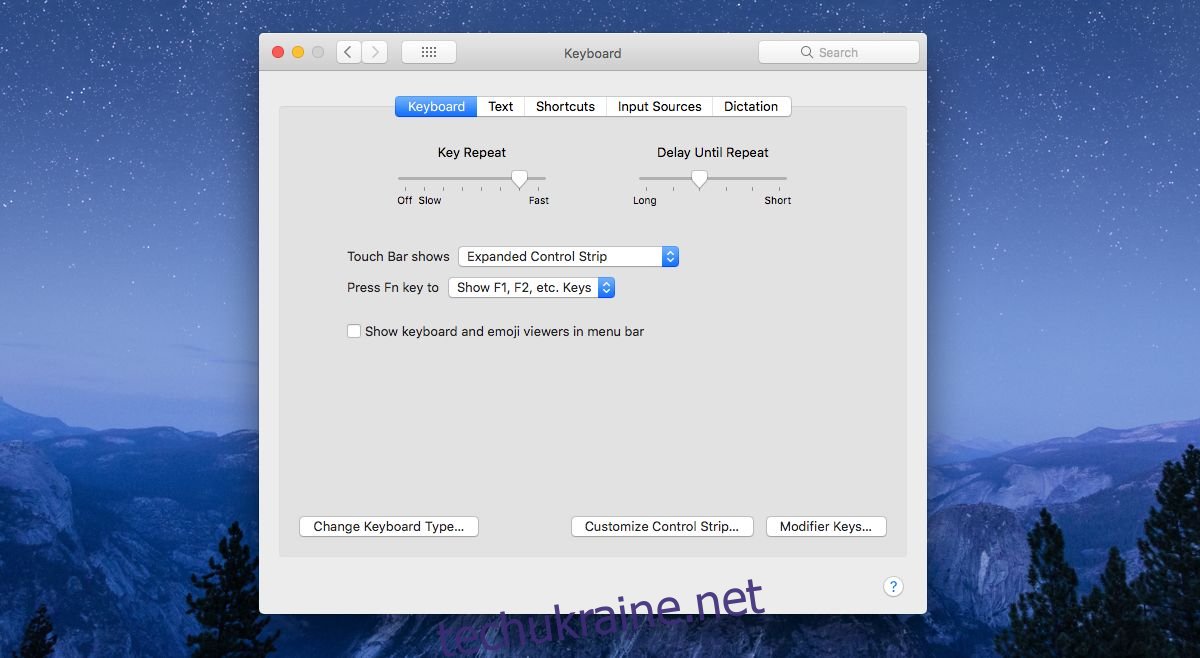
Повне вимкнення Touch Bar
Якщо попередній варіант не задовольняє ваші потреби і ви хочете повністю деактивувати Touch Bar, це можливо за допомогою утиліти TouchBar Disabler.
Завантажте та запустіть програму. Для того, щоб вона могла вимкнути Touch Bar, необхідно спочатку деактивувати захист цілісності системи. Інструкція щодо цього процесу є в самій програмі, і він досить простий. Перш за все, потрібно перезавантажити MacBook Pro у режим відновлення. Для цього перезавантажте комп’ютер, натиснувши на логотип Apple у верхньому лівому куті екрана. Після натискання кнопки “Перезавантажити” одразу ж утримуйте клавіші Command+R, не відпускаючи їх, навіть коли з’явиться анімація завантаження. Це завантажить ваш пристрій у режим відновлення, де ви побачите вікно з утилітами Mac.
У цьому вікні перейдіть до розділу “Утиліти” > “Термінал” у верхньому рядку меню. У вікні терміналу введіть наступну команду:
csrutil disable
Ця команда вимкне захист цілісності системи. Після цього перезавантажте MacBook в звичайному режимі та запустіть TouchBarDisabler. Тепер ваша панель Touch Bar буде повністю вимкнена. Захист цілісності системи – це механізм безпеки, який Apple застосовує до важливих системних файлів. Він запобігає несанкціонованим змінам цих файлів, тобто випадковому видаленню важливих файлів користувачем або пошкодженню їх шкідливими програмами. Якщо відключення Touch Bar є для вас пріоритетом, це певний компроміс, на який вам доведеться піти.